如何进行u盘数据恢复?u盘是很多上班族必备的办公工具,不管是出差还是开办公会议,只要把文件存进u盘里,随身携带,方便又省事。但是也有很多上班族遇到这样一个问题:u盘上的数据丢失。有的是自己的失误造成,有的是u盘故障造成。不管是哪一个原因,只要能恢复u盘数据才是最重要的。
U盘上的数据其实很简单,只要我们不要继续往u盘上读写数据,尽量保持u盘上的数据没被覆盖的情况下,我们可以通过万能数据恢复大师恢复丢失的数据。
准备工具:u盘,电脑
U盘数据恢复步骤:
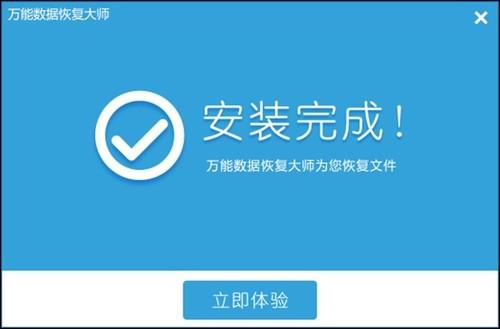
图1:安装软件
步骤2:将u盘插在电脑端的USB插口上,并运行软件,在软件主界面选择要恢复的磁盘(u盘)。
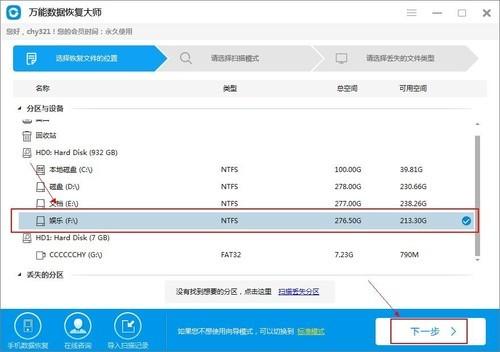
图2:选择u盘
步骤3:进入扫描模式,根据u盘上数据丢失的原因选择扫描模式,如果不清楚是什么原因导致数据丢失,可以选择【深度扫描】。
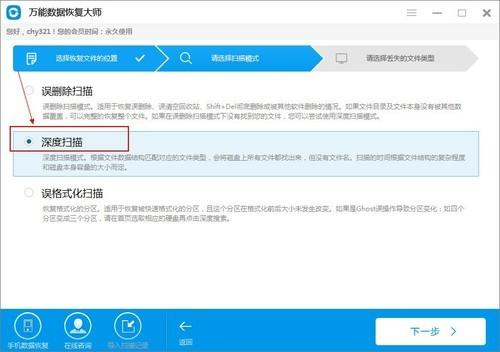
图3:选择扫描模式
步骤4:进入选择数据类型模式,如果要恢复的是图片,那么勾选图片,以此类推,然后点击【下一步】,软件开始扫描u盘上的数据。
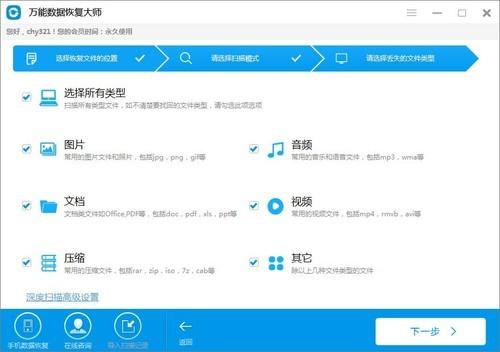
图4:选择数据类型
步骤5:扫描完毕之后,在扫描出来的列表中,根据预览文件的内容,找到要恢复的数据,点击【恢复】,保存路径,u盘上的数据就可以恢复啦。
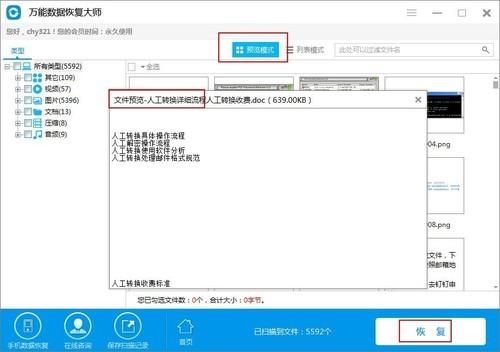
图5:恢复文件
U盘上的数据是不是如此简单!遇到u盘数据删除的朋友可以下载软件,并结合以上的步骤,在数据没被覆盖的情况下,都能找回丢失的数据!
下一篇:U盘修复工具 3.329 免费版

 2019-12-02 18:42:50
2019-12-02 18:42:50













